Photostory sayesinde çok güzel slayt sunumları çok kolay bir şekilde hazırlayabilirsiniz. Üstelik slayt sunuya arka plan müziği ve özel efektler de rahatlıkla ekleyebilirsiniz. Hazırladığınız slayt şovları cep telefonu, akıllı tv veya bilgisayarda izleyebilirsiniz.
Tamamen ücretsiz ve Türkçe dil desteği olan Photostory programı nasıl kullanılır ve bu programı kullanarak slayt şov nasıl yapılır resimlerle kısaca anlatıyorum.
Photostory 3 İndir (3.22 MB)
Programı bilgisayara kurup masaüstündeki simgesine çift tıklayarak çalıştırdığınızda aşağıdaki gibi ana penceresi açılacaktır.
Buradan Yeni Öyküye Başla seçeneğini seçin ve en alttaki İLERİ‘ye tıklayın.
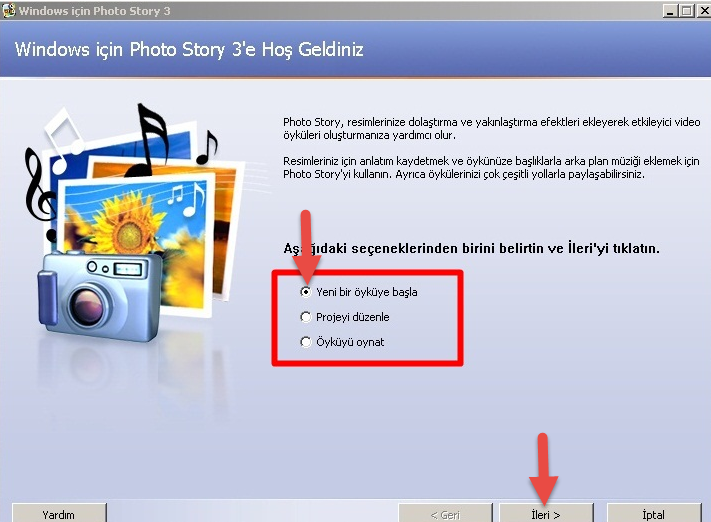
Açılan pencerede aşağıdaki resimde 1 numara ile gösterdiğim Resimleri Al butonuna tıklayın ve slayt şovda görünmesini istediğiniz fotoğrafları bilgisayardan seçin.
Resimleri programa aktardıktan sonra 2 numara ile gösterdiğim yerden herhangi bir resmi seçerek 3 numarayla gösterdiğim Düzenle‘ye tıklayarak bu resmi hemen çabucak düzenleyebilirsiniz. Ardından 4 numarayla gösterdiğim İleri butonuna tıklayın.
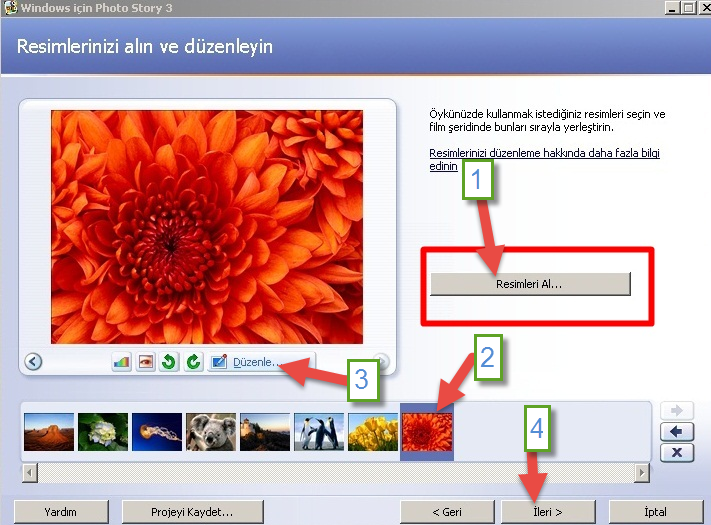
Aşağıdaki gibi bir pencere açılacak. Burada 1 numara ile gösterdiğim yerden resimlere yazı ekleyebilir ve 2 numara ile gösterdiğim yerden efekt verebilirsiniz. Ardından 3 numarayla gösterdiğim İleri butonuna tıklayın.
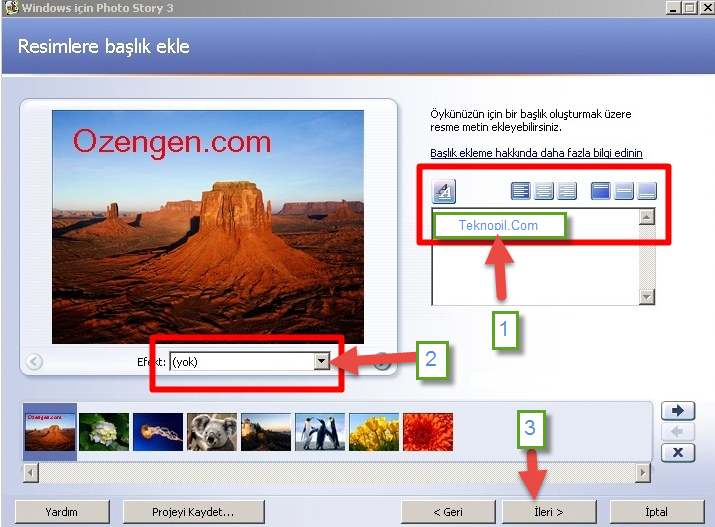
Aşağıdaki gibi bir pencere açılacak. Bu pencerede herhangi bir resmi seçip 2 numarayla gösterdiğim Hareketi Özelleştir‘e tıklayarak bu resim için efekt uygulayabilirsiniz. Yine seçtiğiniz bir resim için slayt içine ses kaydı eklemek istiyorsanız 1 numara ile gösterdiğim alandan bunu yapabilirsiniz. Bu alanda en soldaki kırmızı noktalı büyük yuvarlak butona tıklayarak konuşun ve konuşmanız bitince hemen yanındaki butona tıklayarak kaydı durdurun. Böylece slayt sunum sırasında bu seçtiğiniz resme sıra geldiğinde az önce oluşturduğunuz ses kaydı çalmaya başlayacak.
Bu özellikten faydalanarak öğrencilere ders anlatırken kendi ses kaydınızı oynatıp daha etkili öğretebilirsiniz.
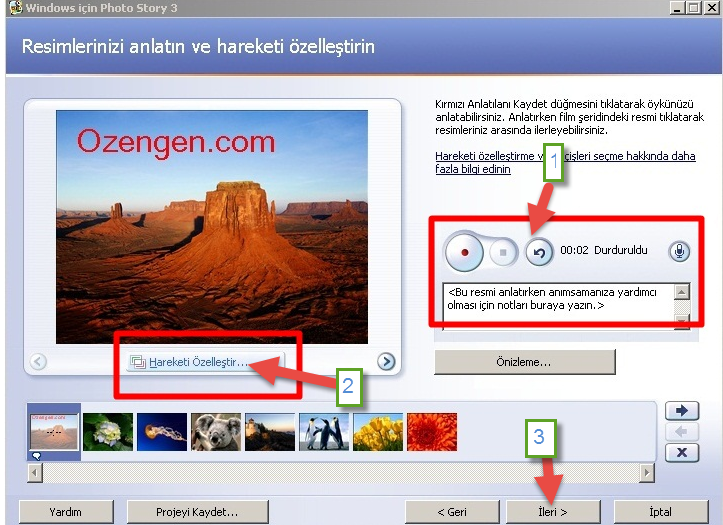
Eğer slayt sunuma müzik eklemek isterseniz Müzik Seç‘e tıklayarak bilgisayardan bir müzik dosyası seçip ekleyebilirsiniz. Hatta müziğin ses düzeyini ayarlamak da mümkün. Alttaki resimde bunu görebilirsiniz.
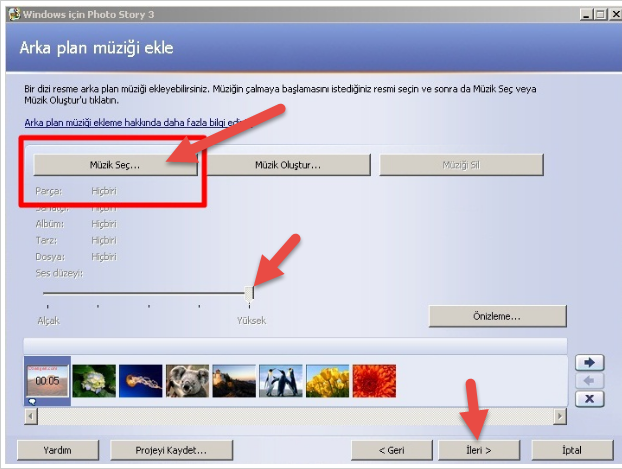
Önemli Not: Bu yazı Google Gemini yapay zekası tarafından otomatik olarak oluşturulmuştur ve hatalı bilgiler içerebilir. Düzeltmek için iletişim sayfamızdaki formdan veya yine iletişim sayfamızda bulunan eposta adresi yoluyla bizimle iletişime geçebilirsiniz. Hata varsa hemen düzeltilmektedir.
